
Windows är utformat för användning på skrivbordet, inte för spel. Windows-tangenten, Alt + Tab och andra tangentbordsalternativ som Sticky Keys kommer att riva dig ur helskärmsspel och tillbaka till skrivbordet - men du kan inaktivera dem.
Vi har sett tangentbord med Windows-tangenten pried off och speciella speltangentbord som annonserar "ingen Windows-tangent" som en funktion. Dessa hårdvarutrick är inte nödvändiga - du kan inaktivera dessa motbjudande nycklar helt i programvara.
Inaktivera Windows-nyckeln
RELATERAD: Varför PC-spel kämpar med Alt + Tab och hur man fixar det
Att inaktivera din Windows-nyckel permanent är inte perfekt. Det är mycket användbart för att snabbt öppna din Start-meny, med Windows-sökning och utför många olika kortkommandon. Det är därför vi rekommenderar AutoHotkey-metoden nedan - du kan inaktivera Windows-tangenten endast när du spelar spel.
Du kan också använda andra metoder för att inaktivera Windows-nyckeln . Du kan till exempel också använda SharpKeys för att tilldela Windows-nyckeln till en annan nyckel eller ändra Scancode Map-värdet i registret själv.
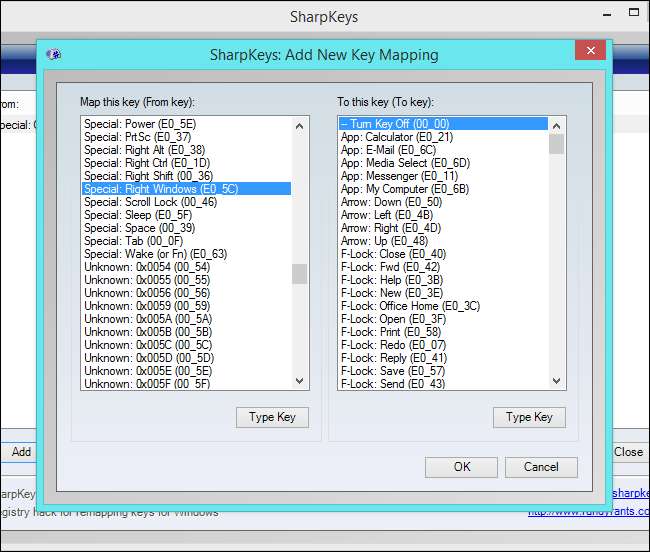
Inaktivera Alt + Tab, Windows Key + Tab och andra genvägar
RELATERAD: Nybörjarhandboken för användning av ett AutoHotkey-skript
Andra genvägar kan också vara motbjudande. Genom att trycka på Alt + Tab eller Windows Key + Tab öppnas en applikationsomkopplare som tar dig ur ditt spel. Vi kan inte inaktivera dessa genvägar i registret, men vi har framgångsrikt använt AutoHotkey för att inaktivera Alt + Tab, Windows Key + Tab och själva Windows Key.
Först ladda ner och installera AutoHotkey . Öppna den och klicka på Arkiv> Redigera skript.
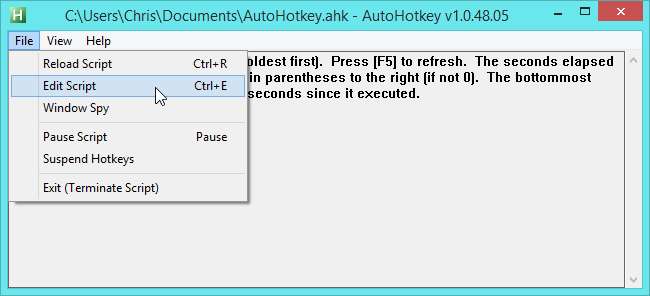
Radera innehållet i AutoHotkey-standardskriptet och lägg till innehållet nedan. Raderna börjar med; inte är nödvändiga - de är det kommentarer rader det gör ingenting, men förklarar vad manuset gör. Om du bara vill inaktivera några genvägar kan du välja vilka av raderna du vill inkludera i skriptet.
; Inaktivera Alt + Tab
! Tab :: Återvänd; Inaktivera Windows Key + Tab
#Tab :: Återvänd; Inaktivera vänster Windows-tangent
LWin :: Återvänd; Inaktivera höger Windows-nyckel
RWin :: Återvänd
Titta gärna upp hur AutoHotkey fungerar och lägg till andra kortkommandon som du vill att den ska ignorera. Om det finns en annan tangent eller en kombination av tangenter som stör dig kan AutoHotkey ta hand om den.
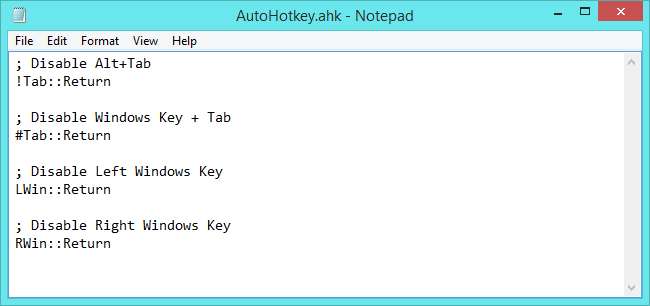
Spara i Anteckningar och klicka på Arkiv> Ladda om skript i AutoHotkey efteråt. AutoHotkey kommer att ta kortkommandon och få dem att göra någonting alls när du trycker på dem. AutoHotkey laddar automatiskt detta skript varje gång du startar det.

När du inte spelar ett spel kan du klicka på Arkiv> Avbryt snabbtangenter i AutoHotkey. AutoHotkey släpper knapparna så att du kan använda Windows-tangenten, Alt + Tab och andra genvägar normalt. Du kan också bara avsluta AutoHotkey och starta den innan du spelar ett spel.
Du kan ställa in att AutoHotkey bara ska fånga in dessa tangenter medan du använder ett specifikt program - du måste dock lägga till varje spel du spelar i listan.
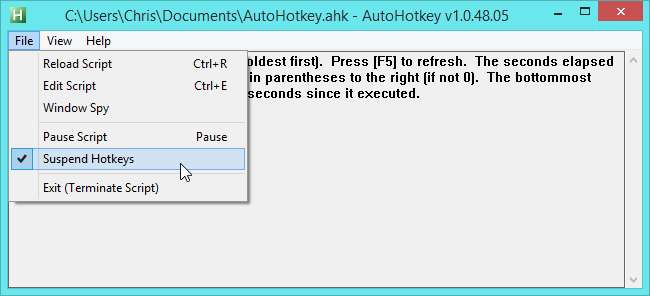
Stäng av Sticky Keys
RELATERAD: Inaktivera popup-dialogrutorna Irriterande klibbiga / filtertangenter
Tryck på din Skift-tangent fem gånger i rad så ser du det meddelandet Sticky Keys . Detta är utformat för att hjälpa människor som har fysiska funktionshinder, men det är obekvämt om du bara vill trycka på Shift i fred.
För att inaktivera popup-fönstret Sticky Keys, tryck på Skift-tangenten fem gånger i rad för att visa dialogrutan Sticky Keys. Om popup-fönstret inte visas har du redan inaktiverat det. Klicka på länken "Gå till Lättåtkomstcenter för att inaktivera kortkommandot".
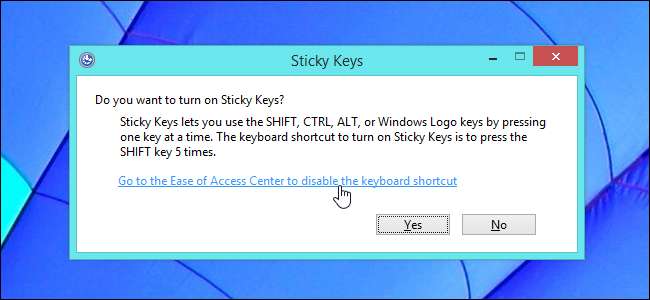
Avmarkera “Aktivera klibbiga tangenter när SKIFT trycks fem gånger” i fönstret Ställ in klibbiga tangenter som visas och klicka på OK.

Stäng av filterknapparna
Filtertangenter fungerar på samma sätt. Håll ner höger Skift-tangent i åtta sekunder för att visa dialogrutan Filtertangenter. Klicka på länken "Gå till Lättåtkomstcenter för att inaktivera kortkommandot".
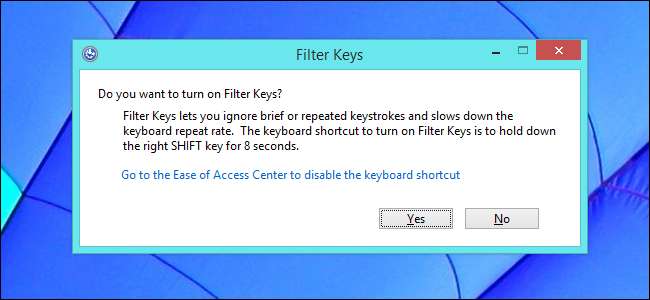
Avmarkera alternativet “Aktivera filterknappar när höger SKIFT trycks in i 8 sekunder” och klicka på OK.
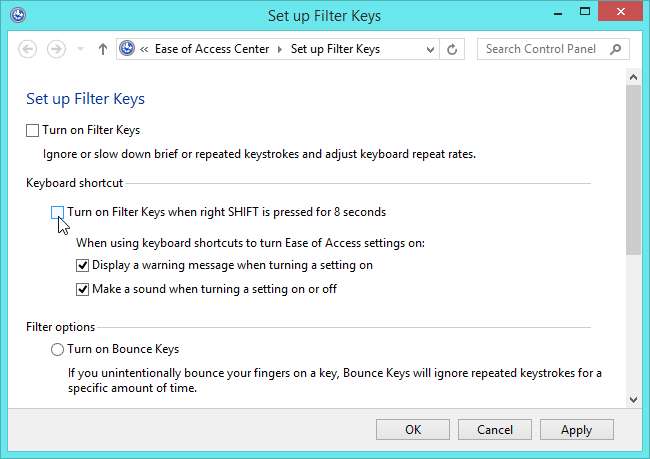
Håll Num Lock-tangenten intryckt i fem sekunder så visas popup-fönstret Toggle Keys. Växlingsknappar kan inaktiveras på samma sätt, men det är mycket mindre troligt att du snubblar över det. De flesta spelare håller inte ner Num Lock-tangenten av någon speciell anledning.
Bildkredit: AI R på Flickr







